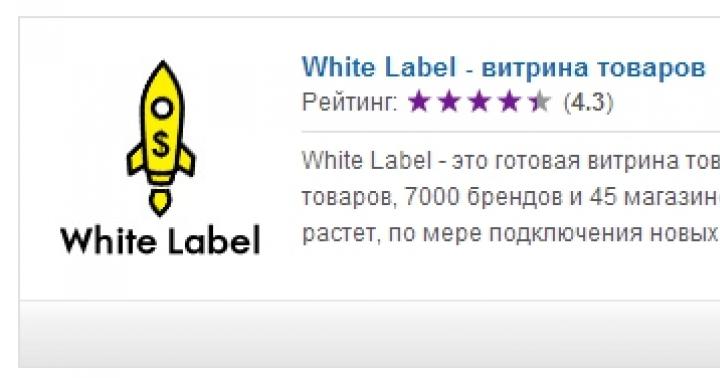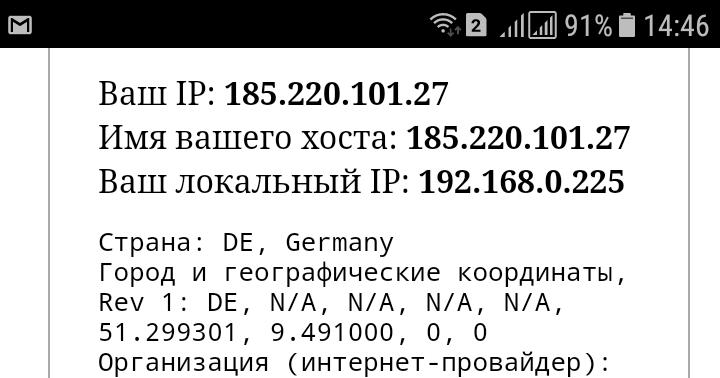Pakiet biurowy Microsoft jest istotną częścią działania systemy Windows, co zmusza miliony ludzi do dalszego korzystania z tego systemu operacyjnego, a użytkowników systemu macOS do instalacji wirtualne maszyny i BootCampa. Chociaż Office 365 jest obecnie dostępny na platformach mobilnych i macOS, system Windows działa najlepiej. Od poprawnego działania Office 365 często zależy praca całych firm, dlatego jeśli Word nie działa, to trzeba to pilnie poprawić.

Pierwszą rzeczą, którą należy sprawdzić, czy program Word nie uruchamia się na komputerze, jest licencja na jego używanie. Pakiet biurowy Microsoft to jeden z najpopularniejszych programów wśród miłośników piratów. oprogramowanie, dlatego firma regularnie walczy z jego nielegalną dystrybucją.
Jeśli jesteś uczciwym subskrybentem usługi Office 365, a program Word nadal nie działa, spróbuj uruchomić program jako administrator. Aby to zrobić, kliknij prawym przyciskiem myszy ikonę aplikacji i wybierz odpowiedni element. Również we właściwościach skrótu w polu „Obiekt” na końcu linii należy dodać „/ r” bez cudzysłowów.
Jeśli to nie pomoże, wyszukaj folder Microsoft> Office> Szablony. Znajdź w nim plik Normal.dot i usuń go, jeśli jest obecny. Inne możliwa przyczyna słowo powiesić jest nieprawidłowa praca magazyn w chmurze Wymagany do tego OneDrive normalna operacja. Upewnij się, że usługa OneDrive jest włączona i skonfigurowana, a aplikacja ma wszystkie odpowiednie uprawnienia.
Jeśli żadne z powyższych nie pomogło, pozostaje tylko pełna ponowna instalacja Office 365.
www.iguides.ru
Rozwiązywanie błędu podczas próby otwarcia pliku programu Microsoft Word

Sporo pisaliśmy o tym, jak pracować z dokumentami w MS Word, ale prawie nigdy nie poruszyliśmy tematu problemów podczas pracy z nim. Rozważymy jeden z typowych błędów w tym artykule, mówiąc o tym, co zrobić, jeśli dokumenty Worda się nie otwierają. Ponadto poniżej rozważymy przyczynę wystąpienia tego błędu.
Lekcja: Jak usunąć tryb ograniczonej funkcjonalności w programie Word
Aby więc rozwiązać jakikolwiek problem, najpierw musisz znaleźć przyczynę jego wystąpienia, co zrobimy. Błąd podczas próby otwarcia pliku może być związany z następującymi problemami:
Uszkodzone pliki
Jeśli plik jest uszkodzony, przy próbie jego otwarcia zobaczysz odpowiednie powiadomienie, a także ofertę przywrócenia. Oczywiście musisz wyrazić zgodę na przywrócenie pliku. Jedynym problemem jest to, że nie ma gwarancji prawidłowego odzyskiwania. Ponadto zawartość pliku może nie zostać całkowicie przywrócona, ale tylko częściowo.
Niewłaściwe rozszerzenie lub łącze do innego programu
Jeżeli rozszerzenie pliku jest nieprawidłowe, bądź skojarzone z innym programem system spróbuje otworzyć go w programie, z którym jest skojarzony. Dlatego system operacyjny spróbuje otworzyć plik „Document.txt” w Notatniku, którego standardowym rozszerzeniem jest „txt”.
Jednak z uwagi na to, że dokument jest w rzeczywistości dokumentem programu Word (DOC lub DOCX), mimo że jest nieprawidłowo nazwany, po otwarciu w innym programie nie zostanie poprawnie wyświetlony (na przykład w tym samym Notatniku), a nawet nie w ogóle zostanie otwarty, ponieważ jego oryginalne rozszerzenie nie jest obsługiwane przez program.

Uwaga: Ikona dokumentu jest nieprawidłowa określone rozszerzenie będzie podobny jak we wszystkich plikach kompatybilnych z programem. Ponadto rozszerzenie może być nieznane systemowi lub nawet całkowicie nieobecne. W rezultacie system nie znajdzie odpowiedniego programu do otwarcia, ale zaoferuje ręczne wybranie go, znalezienie odpowiedniego w Internecie lub w sklepie z aplikacjami.
W tym przypadku jest tylko jedno rozwiązanie i ma ono zastosowanie tylko wtedy, gdy masz pewność, że dokument, którego nie można otworzyć, to rzeczywiście plik MS Word w formacie DOC lub DOCX. Wszystko, co można i należy zrobić, to zmienić nazwę pliku, a raczej jego rozszerzenie.
1. Kliknij plik Word, którego nie można otworzyć.

2. Kliknij prawym przyciskiem myszy, aby otworzyć menu kontekstowe i wybierz „Zmień nazwę”. Możesz to również zrobić, po prostu naciskając klawisz F2 na wybranym pliku.
Lekcja: Skróty klawiszowe w programie Word
3. Usuń określone rozszerzenie, pozostawiając po nim tylko nazwę pliku i kropkę.

Uwaga: Jeśli rozszerzenie pliku nie jest wyświetlane i można tylko zmienić jego nazwę, wykonaj następujące czynności:

4. Wpisz „DOC” (jeśli masz zainstalowany program Word 2003 na komputerze) lub „DOCX” (jeśli masz więcej niż nowa wersja słowo).

5. Potwierdź zmiany.
6. Zmienione zostanie rozszerzenie pliku, zmieni się również jego ikona, która przybierze formę standardowego dokumentu Word. Dokument można teraz otworzyć w programie Word.

Ponadto plik z błędnie określonym rozszerzeniem można również otworzyć za pomocą samego programu, a zmiana rozszerzenia nie jest w żadnym wypadku konieczna.
1. Otwórz pusty (lub dowolny inny) dokument MS Word.

2. Kliknij przycisk „Plik” znajdujący się na panelu sterowania (wcześniej przycisk ten nosił nazwę „MS Office”).
3. Wybierz „Otwórz”, a następnie „Przeglądaj”, aby otworzyć okno „Eksplorator” i wyszukać plik.

4. Przejdź do folderu zawierającego plik, którego nie możesz otworzyć, zaznacz go i kliknij Otwórz.

- Wskazówka: Jeśli plik nie zostanie wyświetlony, wybierz opcję „Wszystkie pliki *.*” znajdującą się w dolnej części okna.
5. Plik zostanie otwarty w nowym oknie programu.

Rozszerzenie nie jest zarejestrowane w systemie
Ten problem występuje tylko na starym Wersje Windowsa, z którego obecnie mało prawdopodobne jest, aby ktokolwiek korzystał ze zwykłych użytkowników. Należą do nich Windows NT 4.0, Windows 98, 2000, Millennium i Windows Vista. Rozwiązanie problemu z otwieraniem plików MS Word dla wszystkich tych wersji systemu operacyjnego jest w przybliżeniu takie samo:
1. Otwórz „Mój komputer”.
2. Przejdź do zakładki Narzędzia (Windows 2000, Millennium) lub Widok (98, NT) i otwórz sekcję Opcje.
3. Otwórz zakładkę „Typ pliku” i ustaw skojarzenia między formatami DOC i/lub DOCX oraz programu Microsoftu Słowo biurowe.
4. Rozszerzenia plików Word zostaną zarejestrowane w systemie, dlatego dokumenty będą normalnie otwierane w programie.
To wszystko, teraz już wiesz, dlaczego w programie Word pojawia się błąd podczas próby otwarcia pliku i jak możesz to naprawić. Życzymy więcej trudności i błędów w działaniu tego programu.
Cieszymy się, że mogliśmy pomóc w rozwiązaniu problemu.
Ankieta: Czy ten artykuł był dla Ciebie pomocny?
Nie całkiemlumpics.ru
Program Microsoft Word nie działa
Po ponownej instalacji pakietu MS Office 2013 napotkałem fakt, że przestały mi się otwierać pliki Word (.doc), Excel itp. Podczas otwierania pliku .doc pisze:
Jeśli pójdziesz zobaczyć Zdarzenia Windowsa(naciśnij „WIN + R” i wprowadź polecenie eventvwr.msc) Widzę błąd:

Nie mogę wejść w opcje programu Word, ponieważ zamyka się, gdy dokument jest otwierany lub tworzony.
Rozwiązaniem tego problemu było usunięcie w trybie awaryjnym powiązanych dodatków. Do tego potrzebujesz:
- W menu wpisz polecenie winword / safe

2. Przejdź do menu „Plik” -> „Opcje”. Wybierz sekcję „Dodatki”.

Wybierz aktywny dodatek w tym przypadku „ABBYY Transformator PDF…” i kliknij przycisk „Idź”.
4. W oknie „Dodatki dla Component Object Model (COM)” usuń zaznaczenie pól wyboru dodatków (w tym przypadku „ABBYY PDF Transformer…”):

Kliknij przycisk „OK”.
Następnie aktywny dodatek (w tym przypadku „ABBYY PDF Transformer…”) stanie się nieaktywny:

Podobnie jak w przypadku dodatku ABBYY PDF Transformer, wyłącz wszystkie inne aktywne dodatki.
PS dla innych programów MS Office - Excel, Outlook itp. Podobnie musisz wyłączyć aktywne dodatki. Iść do tryb bezpieczeństwa użyj poleceń:
- W programie Excel: wpisz excel /safe i kliknij OK.
- Outlook: wpisz Outlook /safe i kliknij OK.
- W przypadku programu PowerPoint: wpisz powerpnt /safe i kliknij przycisk OK.
- Dla wydawcy: wpisz mspub /safe i kliknij OK.
- Visio: wpisz visio /safe i kliknij OK.
Jak otworzyć dokument Worda?

Word to jeden z najpopularniejszych edytorów tekstu. Zasadniczo, aby otworzyć dokument formacie doc, który jest odczytywany przez edytor tekstu, nie wymaga od użytkownika żadnego wysiłku. Czasami jednak dokument się nie otwiera. Przyczyny tego mogą być różne, dlatego w tym artykule przyjrzymy się im szczegółowo.
Również w artykule można znaleźć informacje o tym, jak otwierać dokumenty w formacie doc i innych formatach tekstowych za pomocą podobnych edytorów tekstu firmy Microsoft.
Jak otworzyć dokument tekstowy za pomocą programu Word
Jest to dość prosta operacja, z którą poradzi sobie nawet dziecko.
- Trzeba wybrać Dokument tekstowy zostać otwarte. Kliknij go prawym przyciskiem myszy i wybierz „Otwórz za pomocą” z menu kontekstowego.
- Następnie z proponowanej listy musisz wybrać edytor tekstu Word. W ten sposób możesz otwierać dokumenty formacie docx, doc, kropka, docm, xml, xps i inne.
Ponadto użytkownik może otwierać w nowych wersjach Edytor tekstu dokumenty Word, które zostały zapisane w starszych wersjach. Należy jednak wziąć pod uwagę, że niektóre formaty, na przykład pdf, mogą nie w pełni odpowiadać oryginalnemu dokumentowi po otwarciu w tym edytorze tekstu. Zaleca się otwieranie ich w specjalistycznym oprogramowaniu AdobePDF czytelnik.
Jeśli program Word nie otwiera dokumentów
Jednym z głównych powodów, dla których edytor tekstu Word odmawia otwarcia określonego dokumentu, jest uszkodzenie plików. Uszkodzony plik można odzyskać za pomocą wbudowanej funkcji odzyskiwania. Aby to zrobić, otwórz edytor tekstu i przejdź do zakładki „Plik”, następnie „Otwórz” i wybierz „Otwórz i napraw” z wyskakującego menu.
Ta metoda jest uważana za bardzo skuteczną, jednak nie gwarantuje przywrócenia całego tekstu. Część pliku może nie  być możliwe do odzyskania.
być możliwe do odzyskania.
Również wystarczająco skuteczna metoda jest użycie specjalnego programu Recuva. Pozwala przywrócić dokumenty Microsoftu słowo, ekscelencja.
Innym powodem może być przestarzała wersja Twój edytor tekstu. Możesz łatwo zaktualizować go na stronie Microsoft, jednak jeśli użyłeś klucza uzyskanego nielegalnie, będziesz musiał zapłacić za nową wersję.
Jednocześnie Microsoft oferuje bezpłatne analogi edytora tekstu Word. To jest o o tak zwanych programach przeglądarek. Pozwalają otwierać i przeglądać, a także drukować tekst. Jednocześnie ich funkcjonalność jest bardzo ograniczona w porównaniu z pełnym pakietem. Możesz pobrać te analogi z tych linków.
Dość często użytkownicy kontaktują się ze mną z takim problemem - dokument Word nie otwiera się na komputerze. Jest tego kilka powodów. Jak mówi doświadczenie, najczęstszym z nich jest banalny brak edytora tekstu - programu, który może pracować z takimi dokumentami. Odpowiednio, system operacyjny nie wie, co zrobić z takimi plikami i wysyła użytkownika do lasu. W takim przypadku wszystkie dokumenty programu Word nie są otwierane, a nie tylko jeden. Rozwiązanie wydaje się proste - zainstaluj program. Ale nie wszystko jest tak proste, jak się wydaje na pierwszy rzut oka!
Jak otworzyć plik Word bez pakietu Microsoft Office
Nie będziesz mógł zainstalować osobno aplikacji Word lub Excel - musisz zainstalować pakiet Microsoft Office. Jeśli jest licencjonowany, to jest drogi, bardzo drogi. Jeśli jest nielicencjonowany, to po pierwsze jest nielegalny, a po drugie nadal musisz go znaleźć i nie złapać wirusa. Są łatwiejsze i wygodniejsze opcje.
1.WinWord
Odkąd wczesne wersje System operacyjny Windows posiada wbudowany edytor dokumentów - WinWord. Jeśli sam system Windows nie otwiera dokumentu za pomocą programu WinWord, można to zrobić, klikając plik prawym przyciskiem myszy i wybierając pozycję menu „Otwórz za pomocą”. 
Oczywiście jest prosty i odpowiedni do najprostszych czynności, ale gdy trzeba szybko otworzyć dokument Word i go edytować, jest całkiem odpowiedni.
2. Dokumenty Google
W przypadkach, gdy możliwości WinWorda nie wystarczą - możesz skorzystać z doskonałego online Narzędzie Google'a Dokumenty.
To cały kompleks biurowy, który umożliwia pracę z dokumentami Word, Arkusze Excela oraz Prezentacje PowerPointa bez instalowania edytorów. Wszystko odbywa się online - najważniejsze jest, aby mieć dostęp do Internetu. Jednocześnie istnieje jedna fajna funkcja - udostępnianie plików jednocześnie dla wielu użytkowników z dowolnego zakątka świata, w którym jest dostęp do sieci World Wide Web.
3.LibreOffice
Ale w przypadkach, gdy będziesz cały czas otwierać dokumenty Worda na swoim komputerze, lepiej zainstalować pakiet biurowy. Jeśli nie można zainstalować pakietu Microsoft Office, zawsze można zainstalować bezpłatny pakiet LibreOffice.
Możesz pobrać go za darmo z oficjalnej strony internetowej. Ten pakiet biurowy działa elegancko iw żaden sposób nie ustępuje swojemu wybitnemu konkurentowi pod względem możliwości.
Plik Worda jest uszkodzony
Jest to drugi najczęstszy powód, dla którego dokument programu Word nie chce się otworzyć. W takim przypadku wszelkie inne dokumenty są otwierane bez problemów. Jeśli pobrałeś go z Internetu, spróbuj pobrać go ponownie. W przypadku, gdy dokument został wysłany pocztą, poproś nadawcę o ponowne przesłanie. Jeśli nie możesz otworzyć pliku Word na dysku flash USB lub innym nośniki wymienne- spróbuj skopiować go na swój komputer i otworzyć bezpośrednio z niego.
Jeśli żadna z sugerowanych metod nie zadziałała, prawdopodobnie nie będziesz w stanie otworzyć uszkodzonego pliku Word. Jeśli jest to bardzo ważne, powinieneś spróbować użyć programów do odzyskiwania plików, takich jak Recovery Toolbox for Word. Alternatywnie możesz skorzystać ze specjalnych usług online. Jedną z najpopularniejszych jest Usługa naprawy plików online. Może pracować z plikami *.doc, *.docx, *.dot, *.dotx lub *.rtf i będzie w stanie dostarczyć tekst, który można jeszcze odzyskać.
UWAGA! Tłumaczenie tego artykułu nie zostało wykonane przez osobę, ale za pomocą programu tłumaczenie maszynowe opracowany przez Microsoft. Firma Microsoft oferuje zarówno artykuły przetłumaczone przez ludzi, jak i przetłumaczone maszynowo, dzięki czemu można uzyskiwać dostęp do artykułów bazy wiedzy KB we własnym języku. Jednak tłumaczenie maszynowe nie zawsze jest doskonałe. Może zawierać błędy semantyczne, składniowe i gramatyczne, tak jak obcokrajowiec popełnia błędy, próbując mówić w Twoim języku. Firma Microsoft nie ponosi odpowiedzialności za jakiekolwiek nieścisłości, błędy lub szkody, które mogą wynikać z błędnego tłumaczenia lub niewłaściwego użycia. Firma Microsoft często aktualizuje również narzędzia do tłumaczenia maszynowego.
Wszystkie produkty
Objawy
Word to jeden z najpopularniejszych edytorów tekstu. Zasadniczo, aby otworzyć dokument w formacie doc, który jest odczytywany przez edytor tekstu, nie jest wymagany żaden wysiłek ze strony użytkownika. Czasami jednak dokument się nie otwiera. Przyczyny tego mogą być różne, dlatego w tym artykule przyjrzymy się im szczegółowo.
Również w artykule można znaleźć informacje o tym, jak otwierać dokumenty w formacie doc i innych formatach tekstowych za pomocą podobnych edytorów tekstu firmy Microsoft.
Jak otworzyć dokument tekstowy za pomocą programu Word
Innym powodem może być przestarzała wersja edytora tekstu. Możesz łatwo zaktualizować go na stronie Microsoft, jednak jeśli użyłeś klucza uzyskanego nielegalnie, będziesz musiał zapłacić za nową wersję.
Jednocześnie Microsoft oferuje bezpłatne analogi edytora tekstu Word. Mówimy o tak zwanych programach przeglądarek. Pozwalają otwierać i przeglądać, a także drukować tekst. Jednocześnie ich funkcjonalność jest bardzo ograniczona w porównaniu z pełnym pakietem. Możesz pobrać te analogi z tych linków:
- ExcelViewer.exe - przeglądarka plików Excel;
- - Przeglądarka plików Word.
Na najnowszych wersjach komputerów PC i laptopów z zainstalowanym systemem operacyjnym Windows 7 w większości przypadków jest on instalowany początkowo Pakiet biurowy Starter 2010. Występują awarie systemu operacyjnego, w których nie można otworzyć plików Word i Excel. Jeśli pliki na komputerze nie otwierają się, musisz spróbować ponownie zainstalować pakiet biurowy, jest to dość proste i nie zajmuje dużo czasu.
Będziesz potrzebować
- - instrukcje dotyczące ponownej instalacji pakietu oprogramowania.
Instrukcja
Na PC ignorowanie ostrzeżeń, że w pewnym momencie z różnych przyczyn może wystąpić awaria, w wyniku której nastąpi awaria systemu operacyjnego lub oprogramowania. Ponadto plik może być uszkodzony, którego nie można ponownie otworzyć.
Z pewnością wielu spotkało się z sytuacją, w której ważny dokument został utworzony za pomocą aplikacji biurowej Microsoft Word, ale gdy trzeba było go otworzyć, przed użytkownikiem pojawił się komunikat informujący, że plik jest uszkodzony i nie można go otworzyć. Jeśli w stworzenie włożono wiele wysiłku i ma to jakąkolwiek wartość, taka wiadomość może wywołać zawał serca.
Aby chronić swoje zdrowie i nie martwić się ponownie, gdy pojawi się takie powiadomienie, lepiej przeczytać zalecenia dotyczące otwierania uszkodzonego pliku Word.
Twórcy oprogramowania Microsoft Office, przewidując takie sytuacje awaryjne, zadbał o metody odzyskiwania uszkodzonych plików. W związku z tym początkowo ważne jest, aby dowiedzieć się, jak odzyskać uszkodzony plik Word bez uciekania się do korzystania z narzędzi lub oprogramowania innych firm.
Funkcjonalność Microsoft Word
Jeśli dokument wpisany w Microsoft Word został nieznacznie zmieniony, w wyniku czego przestał się poprawnie otwierać, możesz go łatwo przywrócić i wznowić pracę z nim, korzystając z możliwości samej aplikacji biurowej.
Aby to zrobić, najpierw otwórz nowy dokument. następny w Górna linia menu, musisz najechać kursorem myszy na grupę „Plik”, natychmiast otworzy się menu kontekstowe, na liście którego musisz znaleźć wiersz „Otwórz”. Teraz pojawi się okno wyboru, w którym należy określić ścieżkę, w której ma zostać zapisany uszkodzony dokument.

Zazwyczaj użytkownik klika przycisk, który otwiera dokument. W takim przypadku powinieneś otworzyć listę dodatkowych funkcji, klikając menu rozwijane. Tutaj łatwo znajdziesz ofertę „Otwórz i napraw”. Jeśli rzeczywiście dokument nie przeszedł katastrofalnych zmian, aplikacja biurowa będzie w stanie łatwo go ożywić.
Nawet jeśli takie próby zakończą się niepowodzeniem, nie należy popadać w rozpacz, ponieważ istnieją inne możliwości odzyskania dokumentów.
Odzyskiwanie za pomocą oprogramowania innych firm
Jeśli nie można otworzyć ważnego dokumentu za pomocą aplikacji biurowej, istnieją inne sposoby osiągnięcia wyznaczonego celu. Doświadczeni użytkownicy udzielają cennych porad, jak odzyskać uszkodzony dokument programu Word za pomocą specjalnego oprogramowania lub zasobów serwisowych.
Potencjał usług internetowych
W rozległych przestrzeniach Internetu łatwo znaleźć wiele serwisów oferujących skuteczną pomoc w przypadku poważnego uszkodzenia dokumentów, gdy aplikacja biurowa nie była w stanie samodzielnie rozwiązać problemu.
Jedną z takich usług jest online.officerecovery.com. Zasób jest absolutnie jasny, więc nawet początkujący nie będzie trudny do zrozumienia.
Wchodząc na stronę, należy najpierw wybrać dokument, wskazując ścieżkę, w której jest on zapisany na komputerze. Podczas otwierania należy wziąć pod uwagę, że jeśli dokumentowi towarzyszy ustawione hasło, należy je wprowadzić w specjalnym oknie, w przeciwnym razie wszystkie podjęte próby po prostu zakończą się niepowodzeniem.
Następnie pozostaje kliknąć przycisk „ Bezpieczny». Proces jest krótki i trwa około dwóch minut. Po zakończeniu użytkownikowi zostanie pokazany mały fragment odzyskanego dokumentu. Jeśli nie jest czytelny, oznacza to, że został tak zniszczony, że trudno go odbudować nawet potężnymi środkami. Jeśli wszystko jest w porządku, możesz poprosić o pełny tekst dokumentu. Niestety ten zasób jest płatny, więc za usługi trzeba zapłacić. Wielu użytkowników zgadza się z tym, zwłaszcza w przypadkach, gdy plik ma dużą wartość.
Ta usługa online nie jest jedyna, istnieje wiele innych, wśród których są bezpłatne.
Specjalne oprogramowanie
Możesz także pobrać specjalne programy wyposażone w funkcje odzyskiwania uszkodzonych dokumentów. Wśród nich jest Recovery Toolbox for Word. Program jest łatwy w obsłudze, nie zajmuje dużo miejsca na dysku twardym, dzięki czemu można go używać na „słabych” maszynach.
Po uruchomieniu programu użytkownik musi ponownie wskazać lokalizację, w której zapisany jest dokument, który jest ważny do przywrócenia. Następnie program przeprowadza analizę, po której natychmiast rozpoczyna proces odzyskiwania.
Recovery Toolbox for Word to potężne narzędzie, którego można użyć do ożywienia nawet poważnie uszkodzonych dokumentów.
Istnieje więc kilka sposobów rozwiązania problemu związanego z niemożnością otwarcia dowolnego dokumentu utworzonego w programie Word. Jeśli plik ma wartość, ważne jest, aby wypróbować wszystkie metody, w tym ostatecznie płatne zasoby.
Najczęstszym powodem, dla którego nie można otworzyć dokumentu programu Word lub Exel na komputerze, jak pokazuje praktyka, jest brak niezbędnych do tego programów.
Programy do otwarcia pliki słowne a exel jest nazywany pakietem biurowym. Bardzo łatwo sprawdzić, czy istnieje:
- Kliknij prawym przyciskiem myszy pusty obszar na pulpicie.
- Wybierz „Utwórz”
- Jeśli w oknie, które się pojawi, nie ma opcji „Dokument Word” lub „Tabela Exel”, gratuluję. Znalazłeś powód, dla którego nie możesz otworzyć tych dokumentów. Nie masz zainstalowanego pakietu biurowego
Jak zapewne się domyślasz, aby rozwiązać problem, musisz zainstalować ten sam pakiet biurowy. Najpopularniejszy to Microsoft Office (płatny).
Pobierz i zainstaluj pakiet. Teraz możesz łatwo otwierać pliki Word i Exel
Jeśli pakiet biurowy jest już zainstalowany, ale program Word się nie otwiera
W takim przypadku możliwych jest kilka wariantów problemu. Wymienię najczęstsze opcje i sposoby ich rozwiązania.
Uszkodzony plik
W takim przypadku niestety raczej nie będziesz w stanie nic zrobić. Jeśli otrzymałeś plik pocztą - poproś o ponowne przesłanie. Jest mało prawdopodobne, ale możliwe, że plik został uszkodzony podczas transportu. Łatwo to sprawdzić - spróbuj otworzyć 2-3 inne pliki. Jeśli nie ma żadnych problemów, najprawdopodobniej problem dotyczy samego pliku.
Błąd eksploratora
Spróbuj otworzyć menu Start i wyszukaj ten, którego używasz do otwierania takich dokumentów na liście programów. Uruchom program. Wybierz Plik > Otwórz w oknie programu i określ ścieżkę do dokumentu. W niektórych przypadkach to pomaga.
Przestarzałe oprogramowanie
Dość powszechny problem. Sprawdź, który pakiet biurowy masz zainstalowany. Jeśli jest to Microsoft Office 2003 lub broń Boże Microsoft Office 98 / Office XP, spójrz na kalendarz. Czas na aktualizację. Jeśli nie chcesz kupować pakietu biurowego od Microsoft, skorzystaj z bezpłatnych odpowiedników, które wymieniliśmy powyżej.
Zepsuło się
W rzadkich przypadkach awaria występuje w ciągu pakiet biurowy. Sprawdzenie tego jest bardzo proste - jeśli teraz nie możesz otworzyć dokumentów, które wcześniej otwierałeś bez problemów, przyczyną może być sama paczka. Całkowicie go usuń, jeśli nie wiesz, jak to zrobić poprawnie, skorzystaj z tego przewodnika: ra i ponownie zainstaluj pakiet.
Napisz w komentarzach czy udało Ci się rozwiązać problem z otwieraniem plików word lub exel. Jeśli powód był inny niż opisany w tym artykule, podziel się rozwiązaniem w komentarzach. Pomoże to osobom, które znalazły się w podobnej sytuacji.